
Scaricare suoni e loop aggiuntivi in GarageBand per iPad
Dopo aver installato GarageBand, nella libreria suoni potrebbero essere disponibili per il download contenuti aggiuntivi raggruppati in pacchetti di suoni.
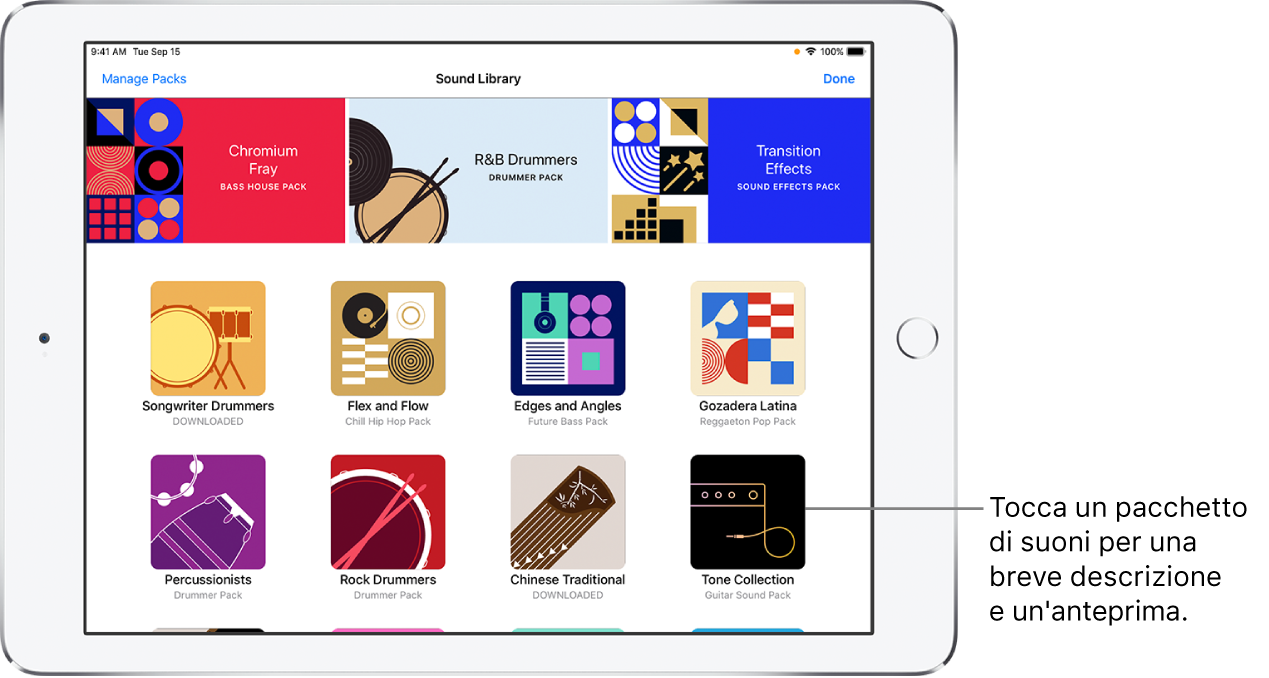
I pacchetti di suoni possono includere diversi tipi di contenuti, tra cui:
Suoni per Tastiera e sintetizzatore Alchemy
Kit di percussioni per Percussioni, Smart Drums e sequencer tempo.
Griglie Live Loops
Nuovi strumenti Touch
Nella libreria suoni, puoi scaricare e gestire i pacchetti di suoni su iPad. Ogni pacchetto di suoni ha un'icona e un nome che mostra una breve descrizione e un pulsante di anteprima quando lo tocchi.
Le notifiche su iPad e i badge numerati su GarageBand indicano che nella libreria suoni sono disponibili pacchetti di suoni nuovi o aggiornati. I pacchetti di suoni nuovi riportano l'etichetta Nuovo e i pacchetti di suoni già installati riportano l'etichetta Scaricato.
Alcuni pacchetti di suoni possono anche essere necessari per eseguire delle operazioni; ad esempio, per aprire un brano di GarageBand creato su un altro dispositivo. In questo caso, compare un messaggio in cui ti viene chiesto se vuoi scaricare il pacchetto di suoni richiesto.
Aprire la libreria suoni
Esegui una delle operazioni seguenti:
Tocca il pulsante Browser
 , scorri a sinistra o a destra, quindi tocca “Libreria suoni”.
, scorri a sinistra o a destra, quindi tocca “Libreria suoni”.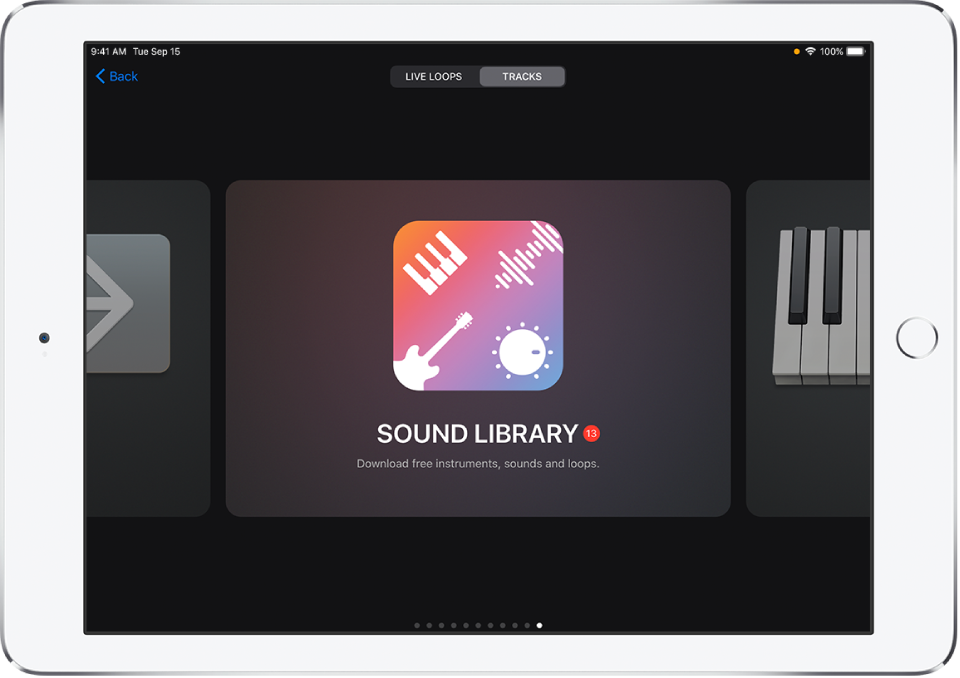
Tocca un badge numerato nel browser dei suoni, dei modelli, dei loop o in qualsiasi posizione in cui puoi scegliere i suoni degli strumenti.
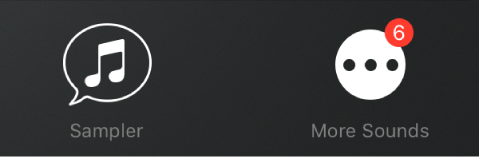
Scaricare un pacchetto di suoni
Nella libreria suoni, tocca il pacchetto di suoni che desideri scaricare.
I pacchetti di suoni necessari per aprire un brano hanno un badge con un punto esclamativo.
Tocca il pulsante Anteprima per ascoltare un campione del pacchetto di suoni.
Tocca Scarica per scaricare il pacchetto di suoni.
Tocca Fine quando hai terminato.
Eliminare un pacchetto di suoni
Nella libreria suoni, tocca il pacchetto di suoni che desideri eliminare, quindi tocca Elimina.
Tocca Fine quando hai terminato.
Gestisci i pacchetti di suoni
Puoi gestire i pacchetti di suoni per liberare spazio di archiviazione su iPad. Lo spazio totale utilizzato da tutti i pacchetti di suoni installati è riportato nella parte superiore dell’elenco. La dimensione di ciascun pacchetto di suoni viene mostrata nell’elenco. Per eliminare pacchetti di suoni, iPad non deve essere necessariamente connesso a Internet.
Apri la libreria suoni e tocca “Gestisci pacchetti” nell'angolo superiore sinistro.
Esegui una delle operazioni seguenti:
Eliminare un pacchetto di suoni: tocca Modifica nella parte superiore destra, tocca il pulsante Elimina
 accanto al pacchetto di suoni che vuoi eliminare, quindi tocca Elimina. In alternativa, puoi scorrere verso sinistra sul pacchetto di suoni, quindi toccare Elimina.
accanto al pacchetto di suoni che vuoi eliminare, quindi tocca Elimina. In alternativa, puoi scorrere verso sinistra sul pacchetto di suoni, quindi toccare Elimina.Scaricare un pacchetto di suoni: tocca Ottieni accanto al pacchetto di suoni che desideri scaricare.
Gestire le notifiche
Puoi modificare le impostazioni per le notifiche che ricevi quando sono disponibili nuovi pacchetti di suoni. Puoi attivare o disattivare le notifiche, scegliere come e quando vuoi farle apparire, scegliere come raggrupparle e altro ancora.
Chiudi GarageBand, quindi apri l'app Impostazioni.
Tocca Notifiche, scorri verso il basso, quindi tocca GarageBand sotto “Stile notifiche”.
Modifica le varie impostazioni per le notifiche di GarageBand.